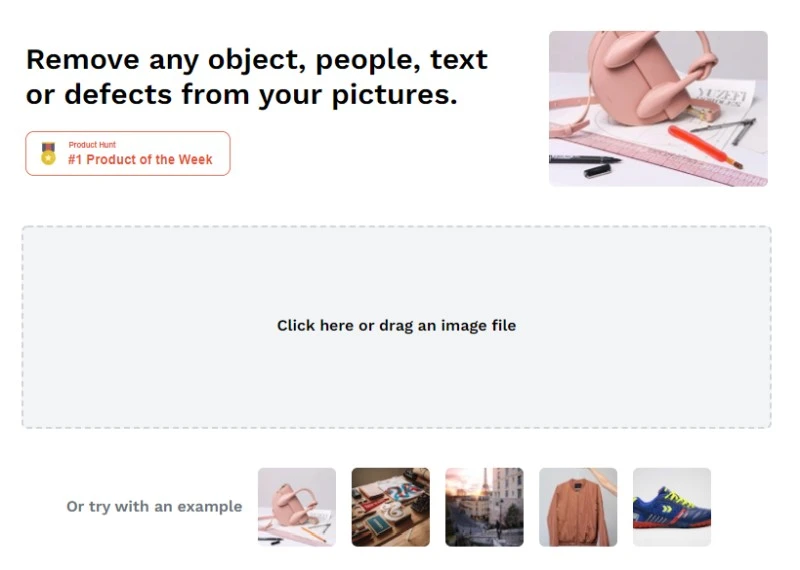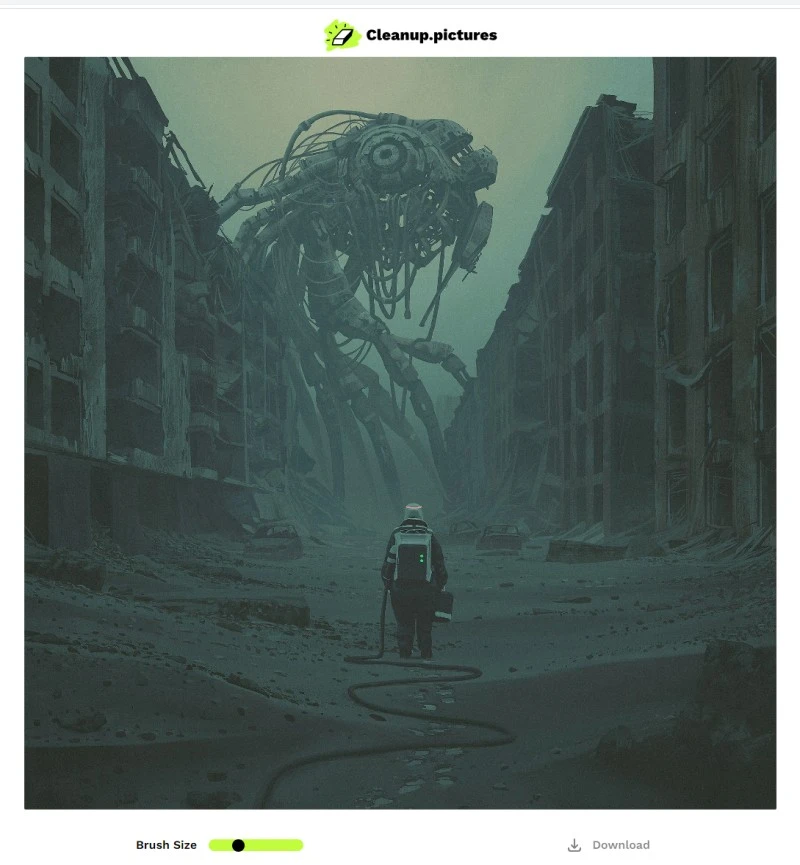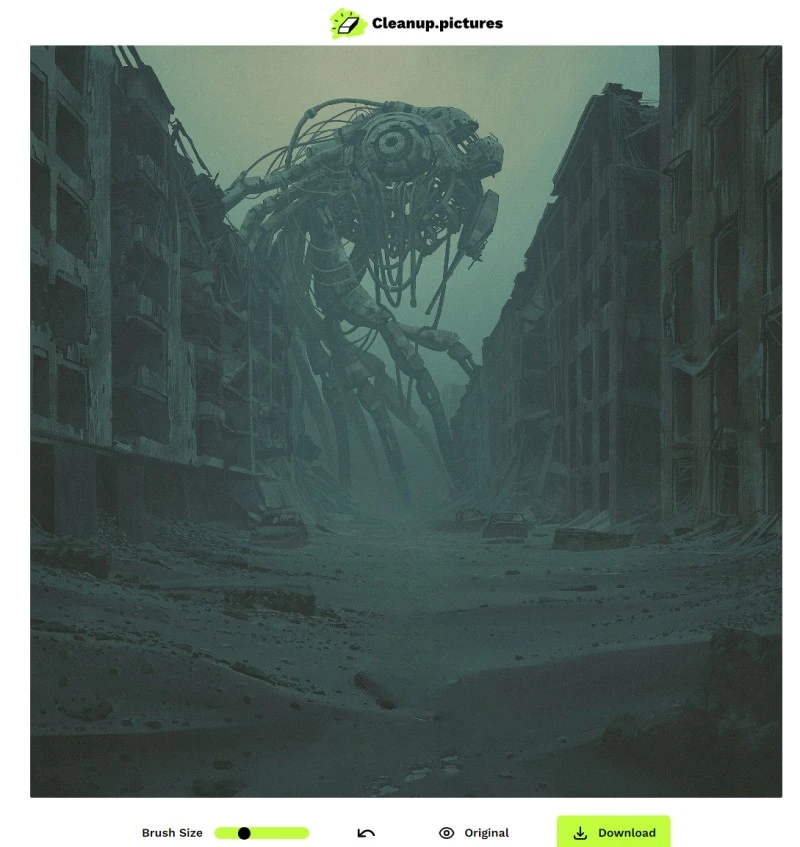Cleanup.pictures usunie dowolny obiekt ze zdjęcia
Jak usunąć kogoś ze zdjęcia? Niektórym wydaje się, że usuwanie niepożądanych obiektów z fotografii jest niebywale trudną i czasochłonną czynnością. To prawda, jeżeli chce się wykonać najwyższych losów fotomontaż, przy wykorzystaniu skomplikowanego oprogramowania. Narzędzia pokroju Cleanup.pictures dowodzą jednak, że można to zrobić również błyskawicznie i bez jakiejkolwiek znajomości tematu. Niemal całą pracę wykona za Ciebie sztuczna inteligencja.
Aby skorzystać z Cleanup.pictures wystarczy przejść pod ten adres. Następnie trzeba przeciągnąć zdjęcie poddawane obróbce do ramki z napisem „Click here or drag an image file”. Jak sugeruje komunikat, alternatywnie da się w niego kliknąć i wybrać plik z dysku. Po jego wczytaniu będziesz mógł przejść do działania.
Źródło: mat. własny
W lewym dolnym rogu pod załadowaną grafiką znajduje się suwak „brush size”. Służy on do zmiany wielkości pędzla, wykorzystywanego do zaznaczania elementów przeznaczonych do usunięcia. Z powyższego zdjęcia usuniemy postać ludzką w skafandrze oraz ciągnięty za nią przewód. Podpowiadam: lepiej zaznaczyć odrobinę większą powierzchnię, a nie kreślić idealnie po brzegach elementu. Parę machnięć myszką i oto efekt:
Źródło: mat. własny
Jak oceniacie powyższy efekt? Powiedziałbym, że jak na darmowe narzędzie online, Cleanup.pictures radzi sobie całkiem nieźle.
Uwaga: w trakcie kreślenia da się korzystać ze skrótu klawiszowego Ctrl+Z (wstecz). Rób z niego użytek, jeśli nie będziesz zadowolony z efektu retuszu i zechcesz coś poprawić.
Źródło: mat. własny